Windows 10 - Επισκόπηση ενημέρωσης επετείου
Ενότητες
- Σελίδα 1Αναθεώρηση των Windows 10
- Σελίδα 2Επανεξέταση αναθεώρησης
- Σελίδα 3Η αρχική μας κριτική για το 2015
Αναθεώρηση επετείου των Windows 10: Η Microsoft διπλασιάζεται στις οθόνες αφής
Επανεξέταση αναθεώρηση από τον Michael Passingham
Η ενημέρωση της Microsoft για την επέτειο στα Windows 10 είναι πιθανότατα η πρώτη από πολλές ενημερώσεις δυνατοτήτων στο λειτουργικό σύστημα εκθέματος της εταιρείας.
Στην πρώτη σελίδα της κριτικής εστιάζω στη νέα Επέτειος Ενημέρωσης και τις δυνατότητές της. από σελίδα 2 και μετά θα βρείτε την αρχική κριτική των Windows 10. Το τελευταίο θα επανεξεταστεί μόλις χρησιμοποιήσω την τελική έκδοση του Windows 10 Anniversary Update για μερικές εβδομάδες.
Όλοι γνωρίζουμε τι επρόκειτο να γίνει στην Επέτειος των Windows 10 για το καλύτερο διάστημα των πέντε μηνών, οπότε δεν υπάρχουν πολλές εκπλήξεις εδώ.
Σχετιζομαι με: Οι καλύτεροι φορητοί υπολογιστές για αγορά
Μελάνι των Windows
Το Windows Ink είναι η πιο σημαντική ενημέρωση για όσους χρησιμοποιούν συσκευές 2 σε 1 με γραφίδα. Αυτό το μέρος της ενημέρωσης έχει να κάνει με τη μελλοντική προστασία και τη διασφάλιση ότι τα Windows 10 είναι έτοιμα για την επόμενη γενιά των 2 σε 1, συμπεριλαμβανομένου του
Samsung Galaxy TabPro S, Huawei MateBook, Asus Transformer Pro 3, Acer Switch Alpha 12 και το Microsoft Surface Pro 5.Ίσως το πιο σημαντικό, με αυτή τη βελτιωμένη υποστήριξη γραφικών η Microsoft ελπίζει να είναι σε θέση να απομακρύνει τους αγοραστές από το iPad Pro.
Με τα Windows 10 η Microsoft δημιούργησε την ευκαιρία να μετακινήσει τον παράγοντα φόρμας 2-σε-1 από το να είναι καλός-πρέπει-να-έχεις. Το Windows Ink θα μπορούσε να αλλάξει το παιχνίδι με το σωστό υλικό.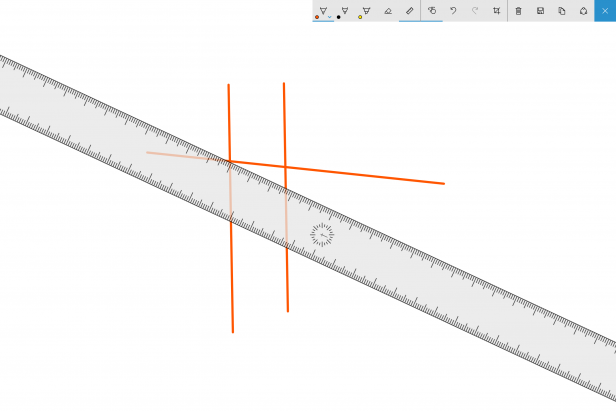
Για να βρείτε όλα τα νέα καλούδια, ανοίξτε το Windows Ink Workspace. Σε ένα Surface Pro 4, αυτό μπορεί να γίνει κάνοντας κλικ στο κουμπί στο τέλος του Surface Pen - σε άλλες συσκευές, αυτό θα διαφέρει. Όταν ανοίξει ο χώρος εργασίας, θα αποκαλυφθούν τρία ολοκαίνουργια χαρακτηριστικά: Sticky Notes, Sketchpad και Screen sketch.
Παραδόξως, η βασική εφαρμογή εδώ είναι οι ταπεινές κολλώδεις σημειώσεις. Πήρε το ντεμπούτο του στη διεπαφή των Gadgets των Vista πριν από 10 χρόνια και έκτοτε αποτελεί βασικό στοιχείο των Windows. Ωστόσο, μόνο τώρα που η Microsoft σας επέτρεψε να γράψετε τις σημειώσεις με γραφίδα.
Αλλά η λειτουργικότητα δεν τελειώνει εκεί. Εάν τα γραπτά σας είναι αρκετά τακτοποιημένα, ο ανόθευτος προσωπικός βοηθός της Microsoft Cortana θα διαβάσει τις σημειώσεις σας και θα σας προτείνει να τις μετατρέψετε σε υπενθύμιση. Αυτή η λειτουργία φαίνεται να ενεργοποιείται μόνο εάν η σημείωση περιλαμβάνει ένα χρονικό πλαίσιο, όπως "καλέστε τον Michael αύριο", οπότε οι σημειώσεις σας θα πρέπει να είναι αρκετά ακριβείς στην περιγραφή τους.
Μπορείτε επίσης να σημειώσετε τους αριθμούς τηλεφώνου και τους αριθμούς πτήσης, τους οποίους η Cortana θα επισημάνει με μπλε χρώμα. Αυτό σας επιτρέπει να κάνετε μια ενέργεια, όπως η αποθήκευση του αριθμού στις επαφές σας ή η παρακολούθηση της πτήσης που μόλις γράψατε. 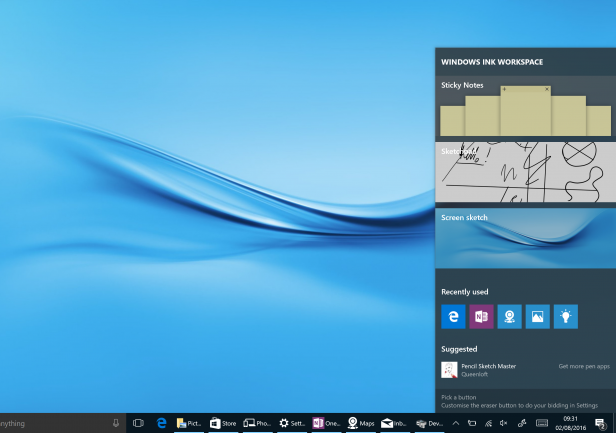
Είμαι οπαδός της ικανότητας των Sticky Notes να μετατρέψω τις κακογραφίες σας σε μια πραγματική λίστα. Σχεδιάστε μια παύλα πριν από κάθε στοιχείο λίστας και τα Windows θα πρέπει να το αναγνωρίσουν ως μεμονωμένο στοιχείο λίστας, το οποίο στη συνέχεια μπορεί να μεταφερθεί προς τα πάνω και προς τα κάτω για να αλλάξει το επίπεδο προτεραιότητας. Στη συνέχεια, μπορείτε να σχεδιάσετε μια γραμμή μέσα από αυτήν για να την επισημάνετε ως ολοκληρωμένη. Η δυνατότητα είναι εξαιρετική για όσους θέλουν να δεσμευτούν για μια ροή εργασίας χωρίς χαρτί. Θα ήταν ευπρόσδεκτη η δυνατότητα σχεδίασης κουμπιών και προσθήκης άλλων, πιο προηγμένων λειτουργιών στις σημειώσεις μου, αλλά φαίνεται ότι είναι μια καλή αρχή.
Σχετιζομαι με: Τα καλύτερα VPN για ροή και απόρρητο
Σημειώστε ότι οι παραπάνω εντυπώσεις της δυνατότητας Sticky Notes βασίζονται σε μια επίδειξη της Microsoft αντιπρόσωπος την περασμένη εβδομάδα, καθώς η συσκευή που μου έδωσε η Microsoft δεν είχε τις νέες Sticky Notes εγκατεστημένο.
Στη συνέχεια στο Ink Workspace είναι το Sketchpad. Το Sketchpad βρίσκεται μεταξύ του Paint και του OneNote ως πίνακας σχεδίασης, επιτρέποντάς σας να δημιουργήσετε γρήγορα σκετσάκια χωρίς να ασχοληθείτε με τις πιο προηγμένες δυνατότητες του OneNote. Ένα αξιοσημείωτο χαρακτηριστικό του είναι ο διαδραστικός χάρακας, ο οποίος σας επιτρέπει να σχεδιάζετε τέλεια ευθείες γραμμές με ευκολία. Μπορείτε να κουμπώσετε τον χάρακα σε ορισμένες γωνίες και να τον μετακινήσετε όπως θέλετε. Ωστόσο, δεν είναι τέλειο: δεν μπορείτε να το περιστρέψετε με ακρίβεια γύρω από ένα συγκεκριμένο σημείο, οπότε μπορείτε να ξεχάσετε να σχεδιάσετε γραφήματα πίτας τέλεια ιντσών ή ακτίνες ποδηλάτων.
Το τρίτο νέο χαρακτηριστικό είναι το Sketch Screen. Αυτό είναι ουσιαστικά το Sketchpad, αλλά αντί για έναν κενό καμβά, μπορείτε να σχεδιάσετε ή να προσθέσετε σημειώσεις σε μια λήψη οθόνης ή μια φωτογραφία και να παίξετε ξανά με τον χάρακα.
Είναι ένα περίεργο υβρίδιο ανάμεσα στο πάτημα της οθόνης εκτύπωσης και στη χρήση του Snipping Tool και του OneNote. Είναι μάλλον σαν να τραβάτε ένα Snap στο Microsoft Edge. Μάλλον αισθάνεται σαν ερπυσμός χαρακτηριστικών και, για πολλούς ανθρώπους, σίγουρα θα είναι αρκετά συγκεχυμένο. Δεν είναι βολικό. είναι κακός σχεδιασμός διεπαφής χρήστη. Δεν καταλαβαίνω γιατί η Microsoft δεν τα έβαλε όλα αυτά στο OneNote, το οποίο είναι προεγκατεστημένο σε κάθε υπολογιστή με Windows 10.
Σε βασικό επίπεδο, τα Windows Ink και το Workspace είναι καλές προσθήκες, αλλά η επιτυχία τους θα βασιστεί σε μεγαλύτερη υποστήριξη εφαρμογών τρίτων. Προς το παρόν, αυτό μοιάζει με πολλή χρήσιμη και διπλή λειτουργία.
Cortana και ειδοποιήσεις
Ο ψηφιακός βοηθός της Microsoft έχει επίσης επωφεληθεί από ορισμένες τροποποιήσεις, με ορισμένες νέες λειτουργίες που περιλαμβάνουν τη δυνατότητα εκτέλεσης εντολών ενώ η συσκευή σας είναι κλειδωμένη.
Λειτουργεί αξιόπιστα - μπόρεσα να ορίσω υπενθυμίσεις, να ελέγξω τα ραντεβού μου για την ημέρα, να στείλω email, να αναζητήσω φωτογραφίες σκύλων, εύρεση κοντινών εστιατορίων και έλεγχος πληροφοριών κατάστασης πτήσης, όλα χωρίς να χρειάζεται να συνδεθείτε στο δικό μου μηχανή. Είναι βολικό εάν πρόκειται να απομακρυνθείτε από το γραφείο σας και πρέπει να ελέγξετε πού βρίσκεται η επόμενη συνάντησή σας χωρίς να χρειάζεται να συνδεθείτε ξανά. Αλλά είναι καλό μόνο για μια ματιά πληροφορίες. εάν θέλετε να αλληλεπιδράσετε με οποιαδήποτε από τις πληροφορίες που εμφανίζονται, θα πρέπει να συνδεθείτε.
Η Cortana συνδέεται πλέον με τις Εφαρμογές Universal με περισσότερες λεπτομέρειες από ποτέ, με τη Microsoft να χρησιμοποιεί συχνά το παράδειγμα της εφαρμογής παραλαβής Just Eat. Είναι σε θέση να έχει πρόσβαση στο ημερολόγιό σας και να λαμβάνει υπόψη το γεγονός ότι έχετε κλείσει μια συνάντηση για μεσημεριανό γεύμα. Θα σας προτείνει ένα λιπαρό γεύμα για να ανακαλύψετε καθώς ξεδιπλώνετε ακριβώς πώς σκοπεύετε να βελτιώσετε τη διατμηματική συνέργεια. 
Είναι μια υπέροχη ιδέα, αλλά δεν έχω δει ακόμα ιδιαίτερα συναρπαστικές ενσωματώσεις που δεν έχουν ως αποτέλεσμα την επέκταση της μέσης. Αυτό είναι άλλο για το μέλλον.
Σχετιζομαι με: Πώς να χρησιμοποιήσετε το Cortana
Η Cortana έχει πλέον τη δυνατότητα να χειρίζεται ειδοποιήσεις μεταξύ πλατφορμών, εμφανίζοντας αναπάντητες κλήσεις, ειδοποιήσεις SMS και άλλες ειδοποιήσεις από το smartphone Windows και Android. Η Cortana δεν είναι διαθέσιμη για Android στο Ηνωμένο Βασίλειο - και δεν υπάρχει καμία λέξη για την κυκλοφορία της - οπότε δεν μπόρεσα να το δοκιμάσω με το κύριο τηλέφωνό μου.
Ωστόσο, κατάφερα να το χρησιμοποιήσω σε ένα Microsoft Lumia 950 και με ειδοποίησε με επιτυχία για μια αναπάντητη κλήση. Το καλύτερο μέρος αυτού είναι ότι μπορείτε να πατήσετε την ειδοποίηση και να στείλετε μια απάντηση μέσω SMS από τα Windows, οπότε δεν χρειάζεται καν να σηκώσετε το τηλέφωνό σας για να το αντιμετωπίσετε.
Το μεγάλο μειονέκτημα εδώ είναι ότι δεν είναι αρκετά γρήγορο να σας ειδοποιήσουμε εάν το τηλέφωνό σας κουδουνίζει, οπότε αν το τηλέφωνό σας βρίσκεται σε αθόρυβη λειτουργία, τότε είναι απίθανο να πιάσετε την κλήση. Στις δοκιμές μου, χρειάστηκαν τουλάχιστον 30 δευτερόλεπτα για την ενεργοποίηση αυτών των ειδοποιήσεων, κάτι που είναι πολύ αργό.
Η Microsoft παίζει συμβατότητα με τη λειτουργία παράδοσης iOS / MacOS της Apple και, ενώ είμαι βέβαιος ότι θα υπάρχουν πολλές δυνατότητες για τα Windows 10 Mobile χρήστες, αμφιβάλλω ότι πολλοί προγραμματιστές εφαρμογών Android θα ενοχλήσουν να προσπαθήσουν να συνδέσουν την εφαρμογή τους σε Cortana και Windows 10, οπότε τα Windows είναι απίθανο να πιάσουν την Apple εδώ.
Ενσωμάτωση των Windows Hello
Η Microsoft άνοιξε το API ασφαλείας Hello των Windows 10 για να επιτρέψει σε εφαρμογές τρίτων να συνδεθούν σε αυτό. Αυτό ισχύει μόνο για συσκευές που είναι πιστοποιημένες από τη Microsoft και περιορίζονται σε κάμερες ανίχνευσης βάθους και αναγνώστες δακτυλικών αποτυπωμάτων προς το παρόν. Αλλά καθώς το Hello γίνεται πιο συνηθισμένο και οι αναγνώστες δακτυλικών αποτυπωμάτων και οι κάμερες ενσωματώνονται σε περισσότερες συσκευές, αυτό θα γίνει πιο σημαντικό.
Η μόνη εφαρμογή που μπόρεσα να βρω για να υποστηρίξω αυτό είναι το Dropbox, αλλά κατάφερα να συνδεθώ στο δικό μου Λογαριασμός Dropbox μέσω της εφαρμογής Windows μέσω του υλικού ανίχνευσης προσώπου στο Surface Pro 4 χωρίς αναποδιά.
Αυτό θα ενσωματωθεί επίσης στο Microsoft Edge, παρόλο που δεν έχω βρει ακόμα κάποιους ιστότοπους που το υποστηρίζουν.
Επεκτάσεις άκρων
Αυτό είναι ένα μεγάλο πρόβλημα για τους σκληρούς χρήστες Edge - αν υπάρχουν τέτοιοι λαοί - με τη Microsoft να ανοίξει επιτέλους το πρόγραμμα περιήγησής της σε επεκτάσεις τρίτων. Αυτά μπορείτε να τα βρείτε στο Windows Store. Πριν από την κυκλοφορία του Anniversary Update, υπήρχαν 13 επεκτάσεις διαθέσιμες από τους Pinterest, Amazon, Evernote, Pocket και AdBlock (sigh). Ελπίζω να δω περισσότερα μετά την κυκλοφορία του Anniversary Update. 
Η ενσωμάτωση των επεκτάσεων του Edge είναι καλά μελετημένη, με κάθε επέκταση αρχικά κρυμμένη στο μενού Περισσότερα στην επάνω δεξιά γωνία της οθόνης. Εάν θέλετε μια επέκταση ώστε να εμφανίζεται δίπλα στη γραμμή διευθύνσεων Edge, μπορείτε να την μετακινήσετε εκεί κάνοντας δεξί κλικ πάνω της.
Θα είναι ενδιαφέρον να δούμε πόσο βαθιά η Microsoft θα αφήσει τις επεκτάσεις να εμβαθύνουν στις εσωτερικές λειτουργίες του Edge.
Σκοτεινή λειτουργία
Τώρα μπορείτε να ρυθμίσετε τα Windows να εκτελούν εφαρμογές σε κατάσταση σκοτεινού. Αυτό είναι εξαιρετικό για μερικές εφαρμογές του Windows Store, αλλά κοινά εργαλεία όπως η Εξερεύνηση αρχείων το αγνοούν εντελώς, συνεχίζοντας να εμφανίζονται με τυφλό λευκό. Επόμενο.
Αρχικο ΜΕΝΟΥ
Υπήρξαν μερικές μικρές αλλά χρήσιμες αλλαγές στο μενού "Έναρξη", τις οποίες οι περισσότεροι θα εκτιμήσουν. Τώρα παραθέτει όλα τα προγράμματά σας σε κάθετη λίστα, πράγμα που σημαίνει ότι δεν χρειάζεται να σπρώξετε φακέλους για να βρείτε αυτό που ψάχνετε. Οι εφαρμογές που προστέθηκαν πρόσφατα βρίσκονται στην κορυφή, με τις πιο χρησιμοποιημένες θέσεις να βρίσκονται ακριβώς κάτω από αυτές. 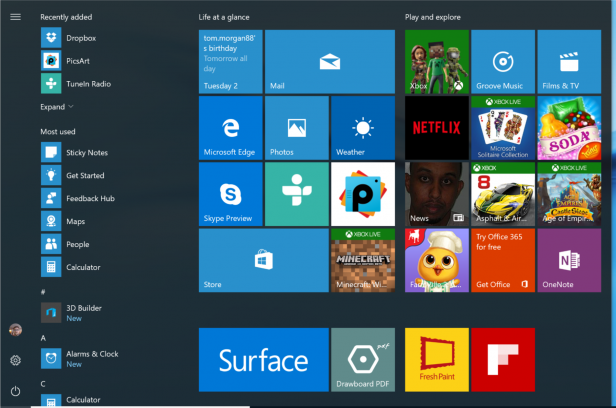
Υπάρχει μια αξιοσημείωτη αύξηση του αριθμού των "Προτεινόμενων" εφαρμογών, με τη Microsoft να φαίνεται να πιστεύει ότι οι διαφημίσεις στο λειτουργικό σύστημα επί πληρωμή εξακολουθούν να είναι ακόμα σωστά.
Κτυπώ δυνατά
Η γραμμή εντολών Bash που βασίζεται σε Linux βρίσκεται στα Windows για πρώτη φορά. Για τον γενικό καταναλωτή αυτό δεν θα σημαίνει τίποτα, αλλά αυτό είναι μεγάλη υπόθεση για προγραμματιστές.
Το Bash και τα Windows δεν έχουν παίξει ποτέ καλά μαζί στο παρελθόν, αλλά με αυτήν την επίσημη ενσωμάτωση, επεξεργάστηκαν τόσο η Microsoft όσο και η Microsoft Η μητρική εταιρεία του Ubuntu Canonical, οι προγραμματιστές μπορούν να περιμένουν να έχουν πολύ πιο εύκολο χρόνο κατά την ανάπτυξη σεναρίων για πολλαπλάσια πλατφόρμες. Από τους περισσότερους λογαριασμούς είναι ένα έργο σε εξέλιξη, αλλά είναι καλύτερο από καθόλου κίνηση.
Σχετιζομαι με: Οι καλύτερες διανομές Linux για παλιούς φορητούς υπολογιστές και άλλα
Ενημέρωση επετείου των Windows 10: Πρόωρη ετυμηγορία
Το Windows 10 Anniversary Update προσθέτει μερικές νέες λειτουργίες στο λειτουργικό σύστημα που, αυτήν τη στιγμή, δεν φαίνονται ιδιαίτερα σημαντικές και τις οποίες πιθανότατα δεν θα χρησιμοποιήσουν οι περισσότεροι. Ωστόσο, προετοιμάζουν τα Windows 10 για το μέλλον.
Με στοιχεία βιομετρικού τύπου με Hello, καλή υποστήριξη γραφίδας και αναγνώριση χειρογράφου μέσω Sticky Notes και Cortana, ενσωμάτωση Bash και Ειδοποιήσεις μεταξύ πλατφορμών, τα Windows 10 κάνουν αρκετά για να διατηρήσουν το κεφάλι τους πάνω από το νερό στη μάχη πολλαπλών πλατφορμών εναντίον της Google και της Μήλο.
Είναι επίσης θετικό για το οικοσύστημα των Windows στο σύνολό του. Η Microsoft έχει δείξει σαφή πρόθεση να προσθέσει εύχρηστες λειτουργίες στα Windows 10 σε τακτική βάση, και ίσως στο στο μέλλον θα ενθουσιαστούμε με τις προσθήκες λειτουργιών των Windows 10 όπως και με τις νέες εκδόσεις iOS και Android. Μπορεί.
Δεν έχετε πραγματικά καμία επιλογή για την εγκατάσταση της Επέτειος Ενημέρωσης. Θα ληφθεί στον υπολογιστή σας και εάν θέλετε να συνεχίσετε να λαμβάνετε ενημερώσεις των Windows 10, τότε είναι απαραίτητο. Για όσους δεν ενοχλούνται για τις νέες δυνατότητες, το μόνο που χρειάζεται πραγματικά να γνωρίζετε είναι ότι η ενημέρωση δεν κάνει τα πράγματα χειρότερα.
Καλή επέτειος.
Σχετιζομαι με: Πώς να αποκτήσετε δωρεάν τα Windows 10
Κάντε κλικ στη σελίδα 3 για την αρχική κριτική των Windows 10 του Ed Chester.



